FineReport操作手册
FineReport使用简介
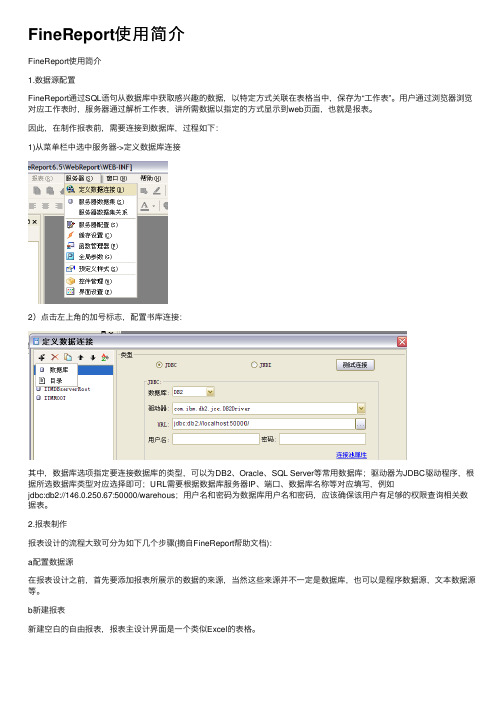
FineReport使⽤简介FineReport使⽤简介1.数据源配置FineReport通过SQL语句从数据库中获取感兴趣的数据,以特定⽅式关联在表格当中,保存为“⼯作表”。
⽤户通过浏览器浏览对应⼯作表时,服务器通过解析⼯作表,讲所需数据以指定的⽅式显⽰到web页⾯,也就是报表。
因此,在制作报表前,需要连接到数据库,过程如下:1)从菜单栏中选中服务器->定义数据库连接2)点击左上⾓的加号标志,配置书库连接:其中,数据库选项指定要连接数据库的类型,可以为DB2、Oracle、SQL Server等常⽤数据库;驱动器为JDBC驱动程序,根据所选数据库类型对应选择即可;URL需要根据数据库服务器IP、端⼝、数据库名称等对应填写,例如jdbc:db2://146.0.250.67:50000/warehous;⽤户名和密码为数据库⽤户名和密码,应该确保该⽤户有⾜够的权限查询相关数据表。
2.报表制作报表设计的流程⼤致可分为如下⼏个步骤(摘⾃FineReport帮助⽂档):a配置数据源在报表设计之前,⾸先要添加报表所展⽰的数据的来源,当然这些来源并不⼀定是数据库,也可以是程序数据源,⽂本数据源等。
b新建报表新建空⽩的⾃由报表,报表主设计界⾯是⼀个类似Excel的表格。
c添加数据源数据源的添加可以在新建报表之前,也可以在新建报表之后。
数据源列表会显⽰在左侧的数据源⾯板当中,⽤户可以直接选中并拖拽数据列到单元格中。
如下图,点击加号标志,添加报表数据集:根据需要,选择合适的数据集类型,由于当前数据均从数据库获取,因此数据集类型选择为数据库查询:在弹出的数据集设置对话框中,先选中对应的数据库连接,如软件⾃带的FRDemo数据库,在空⽩处填⼊SQL语句。
注:FineReport⽐较强⼤的⼀个功能是允许SQL语句中包含参数,这些参数可以让⽤户通过web页⾯输⼊,从⽽实现动态查询⽣成报表功能。
d设置数据记录摆放的⽅向通常⼀个数据列会返回多条记录,也就是⼀个单元格绑定了⼀个数据列,但这个数据列中有多⾏数据。
finereport复选框用法
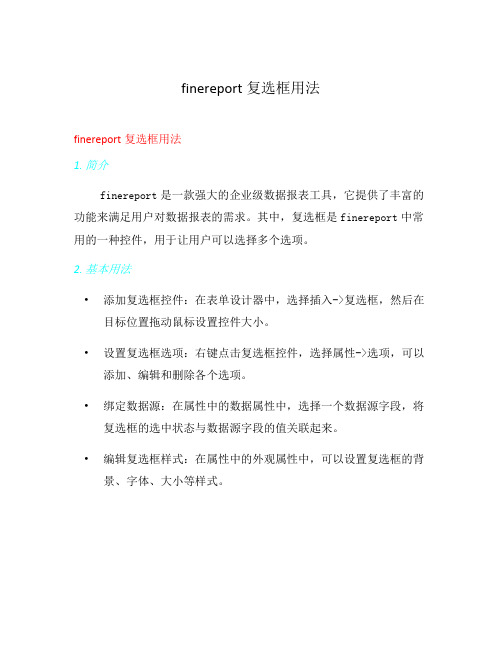
finereport复选框用法finereport复选框用法1. 简介finereport是一款强大的企业级数据报表工具,它提供了丰富的功能来满足用户对数据报表的需求。
其中,复选框是finereport中常用的一种控件,用于让用户可以选择多个选项。
2. 基本用法•添加复选框控件:在表单设计器中,选择插入->复选框,然后在目标位置拖动鼠标设置控件大小。
•设置复选框选项:右键点击复选框控件,选择属性->选项,可以添加、编辑和删除各个选项。
•绑定数据源:在属性中的数据属性中,选择一个数据源字段,将复选框的选中状态与数据源字段的值关联起来。
•编辑复选框样式:在属性中的外观属性中,可以设置复选框的背景、字体、大小等样式。
3. 高级用法依赖关系•可以设置复选框之间的依赖关系,即某个选项的选择会影响其他选项的状态。
在属性中的依赖属性中,可以设置复选框之间的依赖关系,例如如果选中了A选项,则B选项不可选。
•可以通过设置条件表达式来实现动态的依赖关系,例如只有当某个字段的值满足某个条件时,复选框的某个选项才可选。
数据处理•可以通过设置数据过滤器来实现对复选框的选项进行数据过滤。
例如,只显示满足某个条件的选项。
•可以通过设置条件表达式来实现动态的数据处理。
例如,根据字段的值动态显示、隐藏某个选项。
事件触发•可以通过设置事件触发器来实现复选框选项的选择与其它动作的关联。
例如,选中某个选项后,触发生成相关报表的操作。
4. 注意事项•在设计复选框控件时,需要注意控件的位置和大小,以免影响表单的美观和可用性。
•在设置复选框选项时,需要确保选项的值和显示内容的对应关系准确,以免导致数据处理错误。
•在设置复选框的依赖关系和数据处理时,需要仔细检查条件表达式的准确性,以免出现不符合预期的结果。
以上是关于finereport复选框的一些基本用法和高级用法的介绍。
通过合理地利用复选框的功能,我们可以满足不同场景下的数据报表需求,提高工作效率和报表的可读性。
帆软报表使用手册
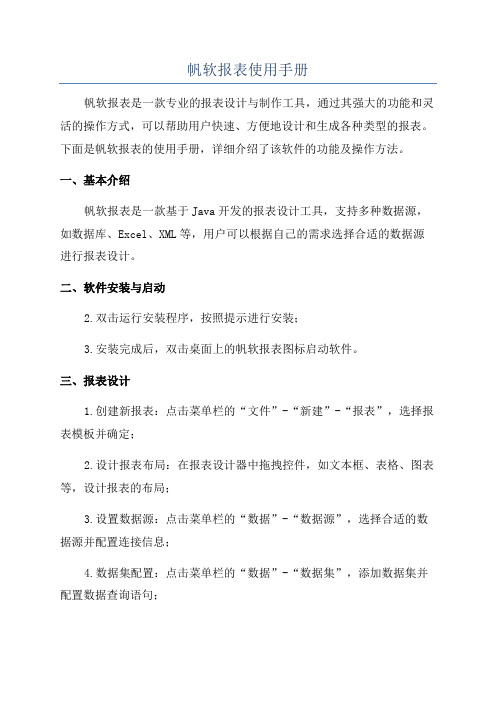
帆软报表使用手册帆软报表是一款专业的报表设计与制作工具,通过其强大的功能和灵活的操作方式,可以帮助用户快速、方便地设计和生成各种类型的报表。
下面是帆软报表的使用手册,详细介绍了该软件的功能及操作方法。
一、基本介绍帆软报表是一款基于Java开发的报表设计工具,支持多种数据源,如数据库、Excel、XML等,用户可以根据自己的需求选择合适的数据源进行报表设计。
二、软件安装与启动2.双击运行安装程序,按照提示进行安装;3.安装完成后,双击桌面上的帆软报表图标启动软件。
三、报表设计1.创建新报表:点击菜单栏的“文件”-“新建”-“报表”,选择报表模板并确定;2.设计报表布局:在报表设计器中拖拽控件,如文本框、表格、图表等,设计报表的布局;3.设置数据源:点击菜单栏的“数据”-“数据源”,选择合适的数据源并配置连接信息;4.数据集配置:点击菜单栏的“数据”-“数据集”,添加数据集并配置数据查询语句;5.设计数据填充:选中需要填充数据的控件,将其与数据集绑定,并设置填充条件;6.设置样式和格式:选中需要调整样式和格式的控件,使用属性窗口进行相应设置;7.设置交互功能:为报表添加交互功能,如添加超链接、参数过滤等;8.预览报表:点击菜单栏的“运行”-“预览”,预览报表的效果;9. 保存与导出:点击菜单栏的“文件”-“保存”或“另存为”,保存报表文件,并可导出为PDF、Excel等格式。
四、报表管理1.打开报表:点击菜单栏的“文件”-“打开”,选择要打开的报表文件;2.保存报表:点击菜单栏的“文件”-“保存”或“另存为”,保存已修改的报表;3.关闭报表:点击菜单栏的“文件”-“关闭”,关闭当前报表;4.打印报表:点击菜单栏的“文件”-“打印”,设置打印参数,并打印报表;5.导入与导出:点击菜单栏的“文件”-“导入”或“导出”,分别进行报表的导入与导出。
五、高级功能1.参数设置:点击菜单栏的“运行”-“属性”,设置报表需要的参数;3.定时任务:点击菜单栏的“任务”-“定时任务”,设置报表定时生成和发送的条件;4.数据订阅:点击菜单栏的“任务”-“数据订阅”,设置报表的数据订阅和发布。
finereport新建报表参数
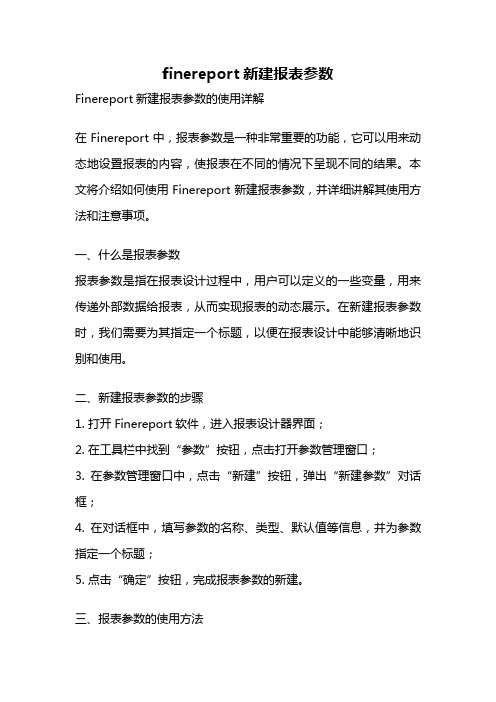
finereport新建报表参数Finereport新建报表参数的使用详解在Finereport中,报表参数是一种非常重要的功能,它可以用来动态地设置报表的内容,使报表在不同的情况下呈现不同的结果。
本文将介绍如何使用Finereport新建报表参数,并详细讲解其使用方法和注意事项。
一、什么是报表参数报表参数是指在报表设计过程中,用户可以定义的一些变量,用来传递外部数据给报表,从而实现报表的动态展示。
在新建报表参数时,我们需要为其指定一个标题,以便在报表设计中能够清晰地识别和使用。
二、新建报表参数的步骤1. 打开Finereport软件,进入报表设计器界面;2. 在工具栏中找到“参数”按钮,点击打开参数管理窗口;3. 在参数管理窗口中,点击“新建”按钮,弹出“新建参数”对话框;4. 在对话框中,填写参数的名称、类型、默认值等信息,并为参数指定一个标题;5. 点击“确定”按钮,完成报表参数的新建。
三、报表参数的使用方法1. 在报表设计过程中,我们可以通过参数的名称来引用参数。
在表达式中,使用“$P{参数名称}”的形式来获取参数的值;2. 参数的值可以通过在报表运行前手动输入,也可以通过外部系统传递给报表;3. 我们可以在报表设计中使用参数来设置数据过滤条件、动态显示隐藏某些元素等;4. 报表参数还可以与数据集、图表、子报表等进行联动,实现更复杂的报表功能。
四、报表参数的注意事项1. 在使用参数时,要确保参数的名称是唯一的,且与其他报表元素的名称不重复;2. 参数的类型要与使用场景相匹配,比如字符串类型的参数只能用于字符串的操作;3. 参数的默认值要根据具体需求进行设置,确保报表在没有外部传入参数时能够正常展示;4. 在设计报表时,要注意参数的使用位置和时机,避免出现不必要的错误;5. 在报表运行过程中,要确保参数的值能够被正确传递和获取,以免影响报表的效果。
五、总结通过本文的介绍,我们了解了如何使用Finereport新建报表参数,并详细讲解了其使用方法和注意事项。
finereport中填报有2000行数据,设置500行一页数据

finereport中填报有2000行数据,设置500行一页数据
在FineReport中,你可以设置报表的分页方式,包括每页显示的数据行数。
FineReport中填报有2000行数据,如果你想设置每页显示500行数据,可以按照以下步骤进行操作:
1. 打开FineReport Designer,找到你需要设置分页的报表。
2. 在报表设计界面中,找到“报表属性”选项卡。
3. 在“报表属性”选项卡中,找到“分页”选项,并展开它。
4. 在“分页”选项中,找到“每页记录数”或类似名称的选项,这个选项通常用来设置每页显示的数据行数。
5. 将“每页记录数”设置为500。
6. 点击“确定”或“保存”按钮,保存你的设置。
这样设置后,当你预览或打印报表时,每一页将显示500行数据。
如果报表的总数据量少于500行,则整张报表只占一页。
FineReport完整教程_Yjy
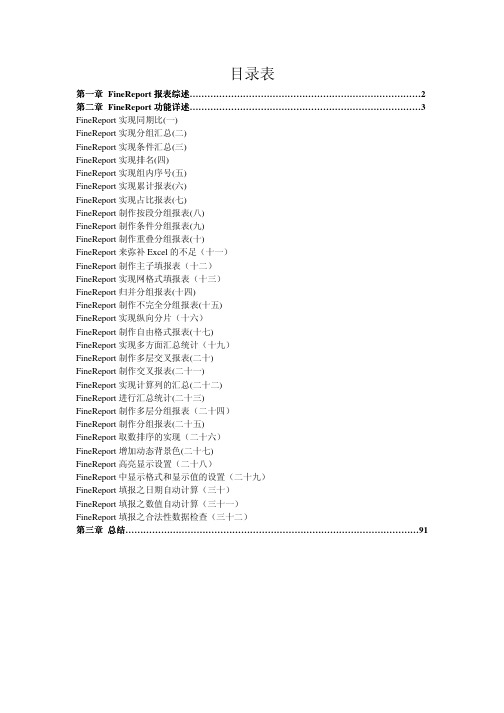
目录表第一章 FineReport报表综述 (2)第一章第二章 FineReport功能详述 (3)第二章FineReport实现同期比(一)FineReport实现分组汇总(二)FineReport实现条件汇总(三)FineReport实现排名(四)FineReport实现组内序号(五)FineReport实现累计报表(六)FineReport实现占比报表(七)FineReport制作按段分组报表(八)FineReport制作条件分组报表(九)FineReport制作重叠分组报表(十)FineReport来弥补Excel的不足(十一)FineReport制作主子填报表(十二)FineReport实现网格式填报表(十三)FineReport归并分组报表(十四)FineReport制作不完全分组报表(十五)FineReport实现纵向分片(十六)FineReport制作自由格式报表(十七)FineReport实现多方面汇总统计(十九)FineReport制作多层交叉报表(二十)FineReport制作交叉报表(二十一)FineReport实现计算列的汇总(二十二)FineReport进行汇总统计(二十三)FineReport制作多层分组报表(二十四)FineReport制作分组报表(二十五)FineReport取数排序的实现(二十六)FineReport增加动态背景色(二十七)FineReport高亮显示设置(二十八)FineReport中显示格式和显示值的设置(二十九)FineReport填报之日期自动计算(三十)FineReport填报之数值自动计算(三十一)FineReport填报之合法性数据检查(三十二)第三章总结 (91)第一章 关于FineReport第一章FineReport简介FineReport报表工具提供了易用且高效率的报表设计方案,采用主流的数据双向扩展,真正无编码形式设计报表;拥有强大的报表展示功能,并且提供完善的报表权限管理,报表调度管理;具有完备的报表填报功能,支持多级汇总填报。
FineReport报表明细配置说明
在FineReport中绘制报表时根据报表不同,用到的功能模块也不尽相同,本文档中以绘制变压器填报报表为例:变压器报表首先分析报表,根据上图中的报表我们分析可以得到:1、将公司合计、其中800千伏、500千伏、220千伏这部分分为一片区域。
2、将广州局和下属变电站、电流站等分为一片区域,该区域内容为自动扩展。
划分区域的规则以相同区域的格式相同、通过sql可以实现为原则。
具体绘制报表模板如下:1、打开FineReport报表设计器,定义数据库连接。
如图1:图1在弹出窗口中,新建数据库连接,如图2:图2数据库连接的类型有2种:JDBC和JNDI。
具体根据项目实际需要配置。
现在我们选择通过JDBC方式,设置好之后,点击【测试连接】,通过即可。
2、新建报表,新建报表有2种方式:a、自己手动绘制报表。
b、通过Excel导入。
通过Excel导入方式步骤如下:如下图:点击【Excel输入】,在弹出的窗口中选择Excel文件文件后,点击【转换】,转换成功后,打开转换后的报表即可。
如下图:自己手动绘制报表步骤如下:点击【文件】-【新建工作簿】,如下图:可以在报表底部新加多张sheet页,其中右边的虚线标示报表打印纸张的右边界,如果超出则会在打印的时候会打到下页纸张上(必须注意)。
当然我们可以通过设置纸张的大小,如下图:其中是标准的纸张大小,也就是说FineReport中的所有报表在页面上展示是什么样,它会按照页面设置中的纸张大小进行打印,也可以称作“所见即所得”。
3、根据变压器报表绘制表头,设置页面大小,如下图:4、同类型的报表单位、时间不同,访问的数据就不同,因此我们需要设置报表参数,如下图:在绘制报表的时候可以直接用引用该报表参数。
5、设置数据集。
如下图:在图中编辑区域直接输入查询数据的sql语句即可,该sql中可以直接通过${报表参数名}来引用报表参数,同时可以设置报表参数的默认值及数据优化。
6、将数据绑定到数据列中。
FineReport操作手册
1.设计器安装1、1 设计器安装安装帆软FineReport7、1、1CN模板设计器,安装包在给定文件夹得FineReport7、1、1CN 目录下,如下图所示,双击FineReport7、1、1CN、exe文件,会加载安装向导,安装向导加载完后,弹出如下对话框点击下一步按钮,弹出许可协议对话框,如下图:选择我接受协议后,点击下一步按钮,弹出选择安装路径对话框,如下图:点击浏览,选择文件安装得目录后点击下一步按钮,弹出选择起始菜单文件夹窗口,如下图:您可以勾选为所有用户创建快捷方式:即所有用户登陆都有快捷方式及不要添加起始菜单文件夹:就不会再开始菜单创建快捷方式,点击下一步按钮,弹出添加附加工作对话框,如下图:依据您自己得需求勾选创建快起启动图标与添加桌面快捷方式,点击下一步按钮,弹出创建关联文件对话框,如下图:根据需求勾选如就是否需要FineReport模板文件,若勾去选项,则在安装路径下不会安装模板文件,继续点击下一步按钮即可完成安装。
1、2 启动设计器点击对应得图标或快捷方式即可启动设计器。
1、3 如何获取激活码在打开设计器后,若您得机器就是第一次安装报表软件,则会弹出如下窗口:点击按钮,会跳转到激活码获取页面,留下邮件地址后,用户信息码会自动发送到您得邮箱又或者您可以直接拨打商务电话获取激活码,在上图中上面得对话框单元格里面输入获得得用户信息码,然后点击,使用设计器按钮,即成功激活设计器。
2.定义数据连接打开帆软设计器点击服务器,选择定义数据连接选项在新弹出得对话框中点击按钮选择JDBC选项双击新创建得名称将其重新命名为Access,这就是重点,注意:一定要命名为Access,否则会报错选择数据库为Access数据库,驱动器就使用默认得就可以,不需要修改,然后点击URL后面得按钮选择对应得mdb文件,选好mdb文件后点击打开按钮点击测试连接进行连接测试提示连接成功,之后点击确定,就可以了3.部署环境将下图所示得4个cpt文件放到帆软工作目录得根目录下,帆软工作目录得根目录就是帆软安装路径下得\WebReport\WEBINF\reportlets,如下图回到模板设计器,点击按钮就会出现刚刚复制过来得文件了4.输出界址点坐标表4、1查瞧宗地列表双击打开列表页面、cpt这个文件,点击更多预览方式下拉菜单,选择填报预览选项,在打开得页面中点击对应得预览宗地或者预览发证,预览宗地打开得就是宗地面积界址点坐标表,预览发证打开得就是发证面积界址点坐标表4、2导出Excel在新打开得页面点击输出,选择Excel原样导出就可以导出Excel了,在Excel中可以进行打印这里选择打开或者保存,4、3打印打开刚刚导出得Excel文件,进行打印也可以在网页中直接选择打印。
帆软报表使用手册
帆软报表使用手册帆软报表是一种功能强大的数据分析和报表展示工具,可以帮助用户从各种数据源中提取数据并对其进行分析和展示。
本文将为您提供一份详细的帆软报表使用手册,以帮助您更好地了解和使用这一工具。
一、什么是帆软报表帆软报表是一款企业级BI工具,它具有强大的数据分析和报表展示功能。
它能够将各种数据源中的数据提取出来,并根据用户的需求进行分析和展示。
帆软报表在数据分析和数据可视化方面具有很高的灵活性和扩展性,用户可以根据自己的需求自定义报表的样式和布局。
二、帆软报表的安装和配置2. 打开解压后的文件夹,运行“setup.exe”文件进行安装。
3. 安装完成后,打开帆软报表,点击“File”菜单中的“Options”,进入配置界面。
4.在配置界面中,填写数据库连接信息,包括数据库类型、主机名、用户名、密码等。
5. 点击“Test Connection”按钮测试数据库连接是否成功,如果成功,则点击“OK”保存配置。
三、帆软报表的数据源配置1. 打开帆软报表,点击“File”菜单中的“New”按钮,创建一个新的报表。
2. 在报表设计器中,点击“Data”菜单中的“Data Source”按钮,进入数据源配置界面。
3. 在数据源配置界面中,点击“New”按钮,选择所需的数据源类型,如数据库、Excel、CSV等。
4. 根据选中的数据源类型,填写相应的信息,如数据库的连接信息、Excel文件路径等。
5. 点击“Test Connection”按钮测试数据源连接是否成功,如果成功,则点击“OK”保存配置。
四、帆软报表的数据提取和分析1. 在报表设计器中,点击“Dataset”菜单中的“New”按钮,创建一个新的数据集。
2.在数据集配置界面中,选择所需的数据源和表格,定义数据集的查询条件。
3. 点击“Run Query”按钮执行查询,查看数据集的结果。
4.可以在数据集配置界面中进行数据过滤、排序、分组等操作,以满足分析需求。
FineReport配置部署使用说明手册
FineReport配置部署使用说明手册
帆软报表配置部署使用说明手册
1.安装FineReport软件
2.打开FineReport软件
双击图标:进入主界面:
3.配置数据库连接
点击“服务器”菜单下的“定义数据连接”:
数据库类型选择oracle
库端口,orcl为数据库实例名,接着下面输入数据库用户名和该用户密码,测试连接
4新建工作簿
点击菜单栏里文件下面的新建工作簿,或者按ctrl+n新建工作簿,然后在模板数据集上新建数据库查询:
输入要执行的sql语句(注:sql要小写),填写名称点击确定。
设计工作簿样式,打开刚才创建的模板数据集前面的+号,需要显示数据的列拖入工作簿中,如下图,点击保存即可。
5部署
安装tomcat服务器,将FineReport安装目录下的WebReport 文件夹拷贝至tomcat的webapps 文件夹下,打开WebReport目录下的WEB-INF下resources文件夹下的datasource.xml配置连接数据库实例名,用户名和密码(下图数据库实例orcl,用户名
JINCHUANORCL,密码jcorcldba)。
- 1、下载文档前请自行甄别文档内容的完整性,平台不提供额外的编辑、内容补充、找答案等附加服务。
- 2、"仅部分预览"的文档,不可在线预览部分如存在完整性等问题,可反馈申请退款(可完整预览的文档不适用该条件!)。
- 3、如文档侵犯您的权益,请联系客服反馈,我们会尽快为您处理(人工客服工作时间:9:00-18:30)。
1.设计器安装
1.1 设计器安装
安装帆软FineReport7.1.1-CN模板设计器,安装包在给定文件夹的FineReport7.1.1-CN 目录下,如下图所示,
双击FineReport7.1.1-CN.exe文件,会加载安装向导,安装向导加载完后,弹出如下对话框
点击下一步按钮,弹出许可协议对话框,如下图:
选择我接受协议后,点击下一步按钮,弹出选择安装路径对话框,如下图:
点击浏览,选择文件安装的目录后点击下一步按钮,弹出选择起始菜单文件夹窗口,如下图:
您可以勾选为所有用户创建快捷方式:即所有用户登陆都有快捷方式及不要添加起始菜单文件夹:就不会再开始菜单创建快捷方式,点击下一步按钮,弹出添加附加工作对话框,
如下图:
依据您自己的需求勾选创建快起启动图标和添加桌面快捷方式,点击下一步按钮,弹出创建关联文件对话框,如下图:
根据需求勾选如是否需要FineReport模板文件,若勾去选项,则在安装路径下不会安装
模板文件,继续点击下一步按钮即可完成安装。
1.2 启动设计器
点击对应的图标或快捷方式即可启动设计器。
1.3 如何获取激活码
在打开设计器后,若您的机器是第一次安装报表软件,则会弹出如下窗口:
点击按钮,会跳转到激活码获取页面,留下邮件地址后,用户信息码会自动发送到您的邮箱又或者您可以直接拨打商务电话获取激活码,在上图中上面的对话框单元格里面输入获得的用户信息码,然后点击,使用设计器按钮,即成功激活设计器。
2.定义数据连接
打开帆软设计器点击服务器,选择定义数据连接选项
在新弹出的对话框中点击按钮选择JDBC选项
双击新创建的名称将其重新命名为Access,这是重点,注意:一定要命名为Access,否则会报错
选择数据库为Access数据库,
驱动器就使用默认的就可以,不需要修改,
然后点击URL后面的按钮选择对应的mdb文件,选好mdb文件后点击打开按钮
点击测试连接进行连接测试
提示连接成功,之后点击确定,就可以了
3.部署环境
将下图所示的4个cpt文件放到帆软工作目录的根目录下,
帆软工作目录的根目录是帆软安装路径下的\WebReport\WEB-INF\reportlets,如下图
回到模板设计器,点击按钮就会出现刚刚复制过来的文件了
4.输出界址点坐标表
4.1查看宗地列表
双击打开列表页面.cpt这个文件,点击更多预览方式下拉菜单,选择填报预览选项,
在打开的页面中点击对应的预览宗地或者预览发证,预览宗地打开的是宗地面积界址点坐标表,预览发证打开的是发证面积界址点坐标表
4.2导出Excel
在新打开的页面点击输出,选择Excel原样导出就可以导出Excel了,在Excel中可以进行打印
这里选择打开或者保存,
4.3打印
打开刚刚导出的Excel文件,进行打印
也可以在网页中直接选择打印。
